- 文章详情
打印机使用时间的增长,打印机可能会出现打印质量下降、颜色模糊、字符缺失等问题。很多情况下,这些问题都是由于打印机内部积累了灰尘、墨水或碳粉堵塞导致的。定期清洗打印机,不仅能延长其使用寿命,还能保持打印效果清晰稳定。本文将详细介绍打印机的清洗方法,包括喷墨打印机和激光打印机的不同清洁方式。

一、为什么要清洗打印机?
随着打印机的使用,以下问题可能会逐渐出现:
1、打印模糊或断墨:喷墨打印机的喷头堵塞,导致墨水无法顺畅喷出。2、纸张上出现黑点或污渍:激光打印机的碳粉残留,或者进纸滚轮脏污导致。3、打印机卡纸:灰尘积累在进纸系统或纸路上,影响正常运作。4、打印色彩失真:墨盒或碳粉盒内部的残留物影响颜色输出。定期清洁打印机,可以有效减少这些问题,提高打印质量,避免因堵塞或硬件故障导致的维修成本。
二、喷墨打印机清洗方法1、通过软件进行自动清洗
许多喷墨打印机都配有自动清洗功能,可以使用电脑上的驱动程序或打印机控制面板来执行清洗操作。如果不确定打印机是否安装好打印机或者是打印机驱动长期未更新,可以通过“本站”检测打印机驱动问题,然后进行更新升级。
本站(官方版) 智能修复打印机问题,自动安装打印机驱动 好评率97% 下载次数:3870680①、点击上方下载按钮安装并打开-本站,然后点击“立即检测”;
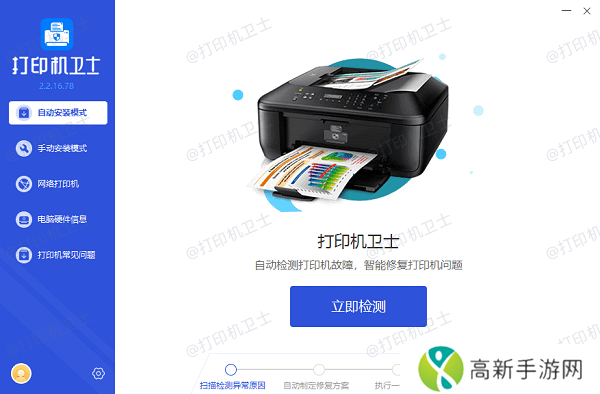
②、软件便会自动检测打印机型号匹配驱动以及检测打印机存在的问题;
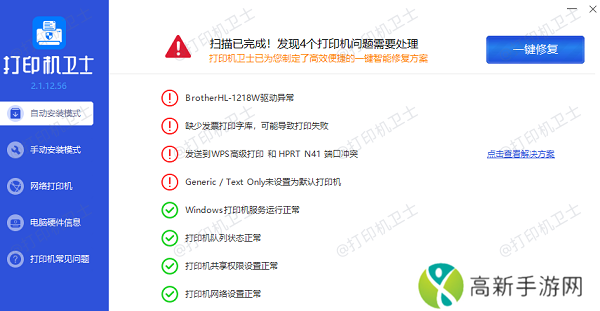
③、根据检测结果点击“一键修复”软件便会进行下载安装驱动,同时解决修复打印机问题。
步骤如下:
打开电脑,进入“控制面板”->“设备和打印机”。右键点击你的打印机型号,选择“打印机首选项”或“打印机属性”。
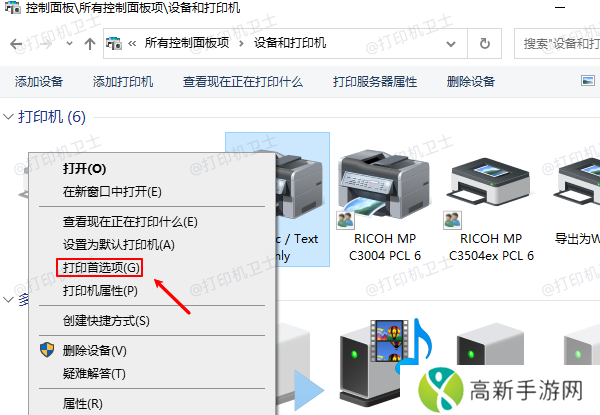
在维护或工具选项卡中,找到“打印头清洗”或“深度清洗”选项。运行清洗程序后,打印测试页检查是否改善了打印质量。如果效果不佳,可以重复清洗1-2次,但不要过度,以免浪费墨水。
2、手动清洗打印头
如果自动清洗功能无法解决问题,则需要手动清洗打印头。
方法:

关闭打印机,并取出墨盒。用无尘纸或棉签蘸取少量蒸馏水或无水酒精,轻轻擦拭打印头表面。用湿纸巾包裹打印头底部,让它静置10-15分钟,以溶解干涸的墨水。重新安装墨盒,运行自动清洗程序,然后打印测试页。
注意: 不要用自来水直接冲洗打印头,以免矿物杂质堵塞喷嘴。
3、清洁进纸滚轮
喷墨打印机的进纸滚轮容易积灰,导致进纸不顺畅甚至卡纸。
清洁方法:

关机并拔掉电源。用干净的棉布蘸取少量酒精或清水,擦拭滚轮表面。等待滚轮完全干燥后再使用打印机。
三、激光打印机清洗方法
激光打印机主要依靠碳粉成像,因此清洁时重点关注碳粉盒、感光鼓和定影单元。
1、清洁碳粉盒
碳粉盒内可能会残留多余的碳粉,影响打印效果。
步骤:
关闭打印机并断电,等待机器完全冷却。取出碳粉盒,用干燥、柔软的布轻轻擦拭外部。轻轻晃动碳粉盒,使碳粉均匀分布。

注意: 避免用力摇晃,以免碳粉泄漏污染打印机内部。
2、清洁感光鼓(硒鼓)
感光鼓负责图像转印,如果上面有污垢或划痕,会影响打印质量。
清洁步骤:
轻轻取出感光鼓,避免阳光直射,以免损坏鼓面。用专用的硒鼓清洁布或干净的棉布轻轻擦拭表面。若有顽固污渍,可使用无尘棉签蘸取少量异丙醇(酒精)轻轻擦拭。注意: 感光鼓表面非常脆弱,切勿使用手指直接触摸或用硬物刮擦。
3、清洁定影单元和纸张通道
定影单元负责加热碳粉使其固定在纸张上,清洁不当可能会导致卡纸或打印污渍。
方法:
取下定影单元,用干燥的棉布轻轻擦拭表面。若发现纸张通道有碳粉或灰尘积累,可用压缩空气喷走灰尘,避免使用湿布,以免损坏部件。
四、清洁打印机外部
无论是喷墨还是激光打印机,外部清洁同样重要,可以减少灰尘进入内部。
步骤:
1、用干净的棉布擦拭外壳表面,避免使用刺激性清洁剂。2、定期清理打印机的通风口,以免灰尘堆积影响散热。3、确保放置打印机的环境干燥、无大量灰尘,以减少频繁清洁的需求。
本站(官方版) 智能修复打印机问题,自动安装打印机驱动 好评率97% 下载次数:3870680以上就是打印机怎么清洗,打印机清洗方法介绍。如果有遇到打印机连接、共享、报错等问题,可以下载“本站”进行立即检测,只需要一步便可修复问题,提高大家工作和打印机使用效率。
- 诺弗兰物语解锁烈焰火球完美配方点燃你的冒险激情与无限可能
- 樱花动漫平台如何满足不同动漫爱好者的需求?揭秘其优势与未来发展
- 如何安全安装18破解版免费版?避免潜在风险的完整指南
- 电影中“丰满的岳理论片50岁”的深刻含义:如何打破传统审美与人物塑造
- 成品网站5178入口功能介绍及使用指南
- 鬼灭之刃第四季无限城篇:炭治郎与鬼王的最终对决如何展开?
- 高清乱码入口如何优化?用户应该如何避免乱码现象的出现?
- 炉石传说新版狂野模式顺手任务骑卡组构建与玩法全解析
- 电影《快来救救我》:改编经典与现代亲情故事,《妈妈你真棒》插曲如何加深主题?
- 熟女便利店:如何满足成熟女性的多样化需求并打造独特的购物体验?
- 国产做受友感叹:如何在生活中找到你的“内卷”快乐真是让人忍俊不禁啊!
- 如何在Nike777网站上购买正品Nike运动鞋?详细指南与购买技巧
- 俄罗斯满天星A级外观如何?它的特点在哪里?
- 三年成全高清观看体验如何?这部剧值得追吗?
- 如何平衡年轻漂亮岳母在家庭中的角色:伦理与感情的挑战
- 嫩bbb標bbbb槡bbbb到底代表什么文化现象?它为何能引发广泛关注











